Ssdcam NVR-1516A Руководство по эксплуатации онлайн
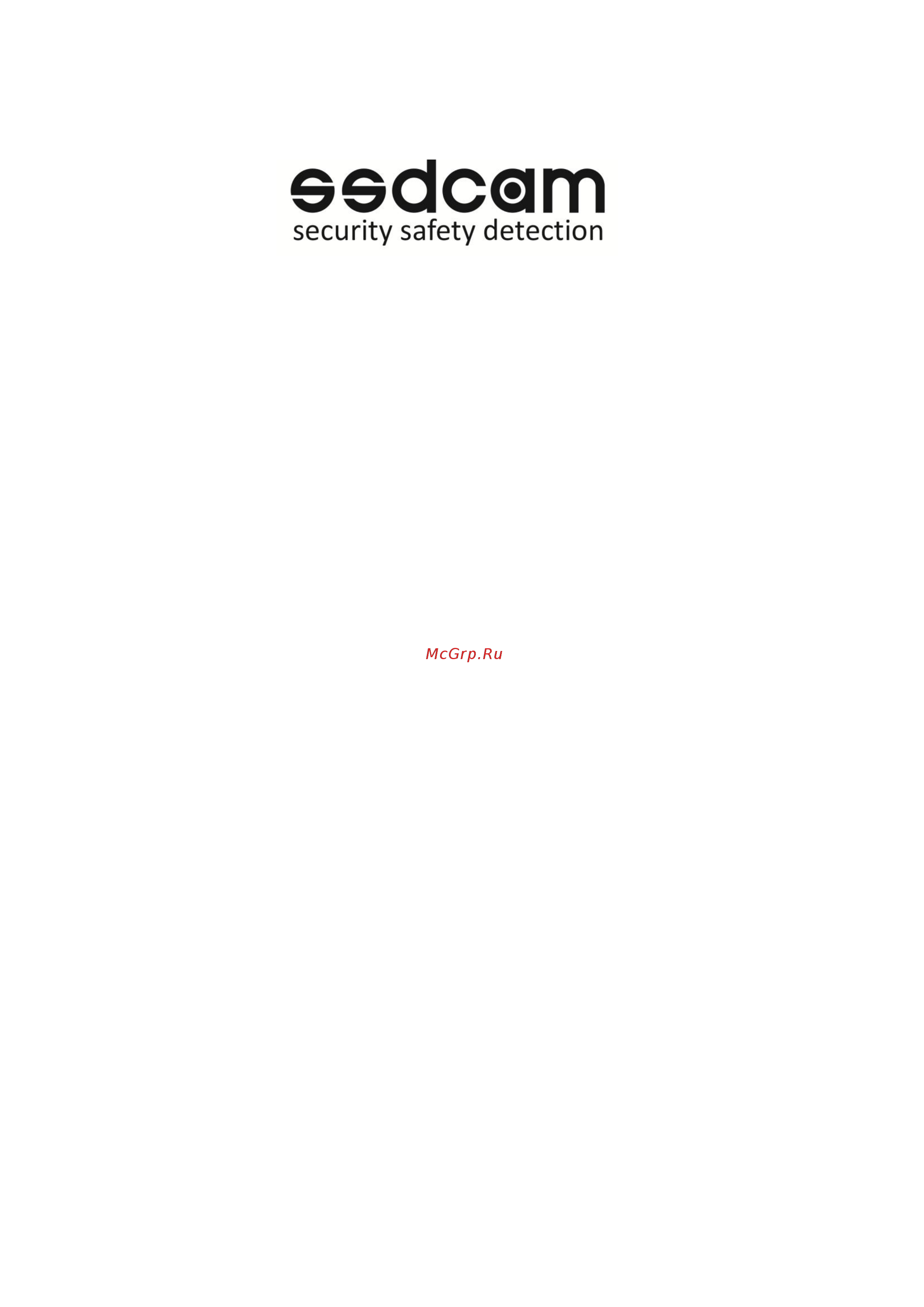
Цифровые видеорегистраторы
Руководство по эксплуатации
Конструктивные особенности и содержание настоящего руководства пользователя могут быть изменены
без предварительного уведомления
Содержание
- Руководство по эксплуатации 1
- Цифровые видеорегистраторы 1
- Www ssdcam ru 2
- Важно 2
- Www ssdcam ru 3
- Содержание 3
- Www ssdcam ru 4
- H 64 формат сжатия данных с низкой скоростью передачи данных 5
- Internet explorer просмотр с помощью мобильного телефона 5
- Web браузер 5
- Www dvrcenter ne 5
- Www ssdcam ru 5
- Активация по тревожному сигналу запись тур сообщение активация по тревожному сигналу запись тур сообщение 5
- Введение сетевой видеорегистратор 5
- Видеокадров видеокадров 5
- Воспроизведение видео 5
- Глава 1 введение глава 1 введение 5
- Данный видеорегистратор разработан специально для видеонаблюдения на базе операционной 5
- Движения по тревожному сигналу по времени и др движения по тревожному сигналу по времени и др 5
- Двойной поток данных интерфейс sata поддержка выхода vga удаленный доступ через браузер ie 5
- Звуковой сигнал сообщение на электронную почту ftp 5
- Качество видео разрешение записи корректируемая частота качество видео разрешение записи корректируемая частота 5
- Копирование из сети на жесткий диск 5
- Мультирежим воспроизведения мультирежим воспроизведения 5
- Наблюдение в режиме реального времени 5
- Настройка поиска и воспроизведения записи пути сохранения настройка поиска и воспроизведения записи пути сохранения 5
- Основные характеристики 5
- Отображает статус локальной записи и базовую информацию отображает статус локальной записи и базовую информацию 5
- Питании запись в ручном режиме по графику при обнаружении питании запись в ручном режиме по графику при обнаружении 5
- Поддержка внешнего входа тревожного сигнала поддержка внешнего входа тревожного сигнала 5
- Поддержка вывода на монитор vga и hdmi 5
- Поддержка доступа к облаку поддержка доступа к облаку 5
- Поддержка резервного копирования с видеорегистратора на поддержка резервного копирования с видеорегистратора на 5
- Помощью мобильного телефона удаленный просмотр через помощью мобильного телефона удаленный просмотр через 5
- Просмотр с 5
- Резервное копирование флэш карту съемный жесткий диск пишущий dvd резервное 5
- Сеть 5
- Системы linux в регистраторе реализованы стандарт h 64 с низкой скоростью передачи данных 5
- Тревожный сигнал 5
- Формат сжатия 5
- Функции видео поддержка различных режимов записи запись при включенном 5
- Функции функции 5
- Функция описание 5
- Хранение видео поддержка жестких дисков большой емкости sata 5
- Www ssdcam ru 6
- Www ssdcam ru 7
- 1 видео аудио выход в зависимости от комплектации 1 видео аудио выход в зависимости от комплектации 2 hdmi выход 3 vga выход 4 сетевой интерфейс usb порты 5 rs485 6 питание 7 заземление 8
- 13 network 8
- 8 питание включение и выключение 8
- Power power 8
- Www ssdcam ru 8
- Вида экрана 8
- Задняя панель 8
- Задняя панель 16 24 32 канального видеорегистратора 8
- Задняя панель 4 8 канального видеорегистратора 8
- Запись индикатор горит 8
- Запись сеть питание 8
- Информация info переход к разделу информации 8
- Канал несколько каналов 8
- Лампочки лампочки подключено к сети индикатор горит 8
- Переключение 8
- Переключение между вариантами показа один 8
- Питание подключено индикатор горит 8
- Www ssdcam ru 9
- Пульт управление сетевым видеорегистратором 9
- Ptz управление ptz функциями 10
- Www ssdcam ru 10
- Воспроизведение пауза 10
- Запись запись 10
- Остановка воспроизведения 10
- Www ssdcam ru 11
- Видеорегистратора прикрепите hdd используя 4 винта 4 при наличии повышенных требований к hdd для большей безопасности следует использовать 11
- Глава 2 инсталляция видеорегистратора 11
- Если модель регистратора не поддерживает функцию poe коммутатора сетевые камеры следует 11
- Используйте адаптер для подключения регистратора к питанию 11
- Не извлекайте и не вставляйте жесткий диск при включенном питании 2 выключите питание устройства открутите винты сбоку регистратора и снимите верхнюю крышку 3 соедините кабели передачи данных и силовые кабели жесткого диска с системной платой 11
- Отключите питание перед подключением других устройств к регистратору 11
- Поддерживает функцию poe коммутатора ip камера подключается к регистратору через порт rj45 2 схема подключения 11
- Подключать к видеорегистратору через коммутатор роутер подключите ip камеру к роутеру с помощью 11
- Подключение камер и мониторов 11
- Подключение питания 11
- Примечание проверьте корпус регистратора и комплектность аксессуаров при его получении 11
- Сетевого кабеля подключите видеорегистратор к роутеру через порт rj45 если устройство 11
- Специальные жесткие диски для систем видеонаблюдения 11
- Установка жесткого диска 11
- Www ssdcam ru 12
- Включение выключение сетевого видеорегистратора 12
- Вход в систему видеорегистратора мастер конфигурации 12
- Глава 3 основные установки 12
- Www ssdcam ru 13
- Выберите канал нажав channel 13
- Имя канала и статус имя канала и статус 13
- Нажатие правой кнопкой мыши по каналу 13
- Переключение представления экрана 13
- Позволит произвести настройки 13
- Полноэкранный режим 4 предыдущая следующая страница 13
- После входа в систему появится всплывающее диалоговое окно 13
- Просмотр по всем каналам 6 запись по всем каналам ручная 13
- Рис интерфейс входа в систему 13
- Www ssdcam ru 14
- Видеорегистратор система автоматически выполнит поиск ip адресов например 14
- Если вы подключили ip камеры к сети они должны находиться в той же подсети что и 14
- Нажмите next далее система предоставит рекомендации по подключению ip камер 14
- Рис диалоговое окно входа в систему 14
- Рис мастер конфигурации ip канала 14
- Www ssdcam ru 15
- Блокировка блокировка 15
- В режиме предпросмотра доступно контекстное меню для вызова меню щелкните правой кнопкой 15
- Движения 15
- Если вы хотите использовать другое устройство нажмите clear очистить 15
- Камеры 15
- Контекстное меню 15
- Мыши см изображение ниже 15
- Нажав кнопку quick set быстрые настройки или авто система автоматически добавит ip камеры 15
- Нажмите ok для завершения настройки 15
- Обнаружение обнаружение 15
- Отметьте одно из найденных системой устройств нажмите ok камера будет подключена успешно 15
- Отсутствует отсутствует 15
- По щелчку правой кнопкой мыши выберите переключение между окнами 15
- Показан статус тревожного сигнала 15
- Предварительный просмотр 15
- Рис поиск ip адреса 15
- Системная дата время и имя канала показаны в каждом окне просмотра также в каждом окне 15
- Статус записи 3 видео 15
- Www ssdcam ru 16
- Главное меню 16
- Контекстное меню включает в себя главное меню помощник настройки записи воспроизведение 16
- Рис главное меню 16
- Рис контекстное меню 16
- Системы 16
- Управление функциями ptz камеры панорама наклон зум 16
- Управление функциями ptz камеры функции ptz включают в себя управлени 16
- Экран ptz тревожный сигнал настройка выхода настройка цвета полноэкранный режим выход из 16
- Direction control управление направлением управление вращением ptz камеры поддерживает 8 17
- Iris диафрагма для настройки диафрагмы используйте кнопки hide скрыть активное окно будет свернуто в правый нижний угол 17
- Page switch страницы переключение между страницами настройки 17
- Ptz trace слежение отображение видео на полном экране левая кнопка мыши предназначена 17
- Ptz камера управляется с помощью ptz протоколов 17
- Set установка переход к специальным функциям 17
- Speed скорость установите скорость вращения для функций ptz панорама наклон зум по 17
- Www ssdcam ru 17
- Для управления ptz камерой при вращении вращение колеса мыши с зажатой левой кнопкой позволяет изменять масштаб изображения с камер 17
- Направлений 17
- Панорамирования наклона зума шаг изменение масштаба фокус диафрагму настройку работы 17
- Патруль по предустановленным точкам сканирование и т д 17
- При нажатии на страницы вы получите доступ к большему количество функциональных настроек 17
- Примечание не все камеры поддерживают функции представленные ниже 17
- Рис интерфейс управления ptz функциями 17
- Умолчанию установлен 5 17
- 1 предустановленные настройки настройка 18
- 2 вызов предустановок 18
- Special functions специальные функции 18
- Www ssdcam ru 18
- Завершите настройку приведите в соответствие предварительно установленные точки и предварительно завершите настройку приведите в соответствие предварительно установленные точки и предварительно 18
- Задайте предустановленную позицию присвойте название для позиции ptz камеры 18
- Камера повернется в соответствующую позицию 18
- Нажмите установка для перехода к меню настройки рис 18
- Показано на рис в поле ввода введите номер предустановки затем нажмите кнопку пресет ptz 18
- Предустановленной позиции следуйте алгоритму 18
- Предустановленные настройки 18
- Рис предустановки 18
- Рис управление ptz функциями 18
- См рис нажмите кнопку страницы вы перейдете к интерфейсу управления ptz функциями как 18
- Удаление предустановок нажмите кнопку del preset удал предустановку удалите предустановки 18
- Установка вы перейдете к интерфейсу представленному на рис 18
- Установленные позиции 18
- Шаг 1 рис с помощью кнопки direction направление поверните камеры в нужную позицию 18
- Шаг 2 нажмите кнопку пресет и запишите имя предустановки в поле ввода шаг 3 нажмите кнопку 18
- 1 обход по предустановленным позициям линия тура состоит из предустановленных позиций для 19
- 2 вызов тура по предустановленным позициям 19
- Ptz камера также может выполнять сканирование по предварительно установленной линии 19
- Www ssdcam ru 19
- Действия действия 19
- Круиз между точками тур обход 19
- Множество предустановленных точек соединяется в тур называемую круиз по предустановленными 19
- На рис введите номер тура в поле значение затем нажмите кнопку обход ptz камера начнет 19
- Настройки тура выполните следующие 19
- Патруль и preset points пресет нажмите add preset points предустановить завершите настройку 19
- Позициям ptz камера будет перемещаться по точкам 19
- Положение нажмите на кнопку set для перехода к интерфейсу представленному на рис 19
- Предустановку удалите предустановленную позицию 19
- Работу по туру нажмите кнопку стоп для остановки 19
- Рис 0 обход по предустановленным позициям 19
- Сканирование шаблон 19
- См рис нажмите кнопку страницы вы перейдете к меню управления ptz камерой как показано 19
- Также можно добавлять и удалять тур который был настроен ранее 19
- Удаление предустановки введите значение предустановки в поле нажмите кнопку del preset удал 19
- Удаление тура введите значение тура нажмите кнопку del tour удалить тур удалите тур 19
- Шаг 1 см рис с помощью кнопки direction можно повернуть ptz камеру в выбранное 19
- Шаг 2 нажмите кнопку tour обход затем введите необходимое значение в поле patrol no 19
- Шаг 3 повторите шаг 1 и шаг 2 для настройки всех необходимых круизных линий 19
- 1 настройки сканирования 20
- 2 вызов сканирования 20
- Pic 1 настройки сканирования 20
- Ptz камеры начнет выполнять сканирование по линии нажмите кнопку стоп для остановки 20
- Www ssdcam ru 20
- Алгоритм настройки 20
- Выхода 20
- Задайте горизонтальную линию вызовите функцию сканирования ptz камера повторит действия в 20
- Нажмите кнопку setup для возврата к интерфейсу представленному на рис 3 20
- Нажмите кнопку начать вы перейдете к интерфейсу рис 3 данный интерфейс содержит 20
- Показано на рис введите номер сканирования в поле значения затем нажмите кнопку шаблон 20
- Рис 2 настройки сканирования 20
- Сканирование граница 20
- Следующие настройки zoom масштаб focus фокус aperture апертура direction направление и проч следующие настройки zoom масштаб focus фокус aperture апертура direction направление и проч 20
- См рис нажмите кнопку страницы затем перейдите в меню управления ptz камерой как 20
- Соответствии с заданным маршрутом 20
- Шаг 1 см рис 3 нажмите кнопку установка вы перейдете к интерфейсу представленному на рис 3 20
- Шаг 2 нажмите кнопку шаблон затем введите корректное значение в соответствующее поле шаг 20
- Шаг 4 нажмите кнопку конец для завершения настройки щелкните правой кнопкой мыши для 20
- 2 вызов сканирования 21
- Www ssdcam ru 21
- Выполнит сканирование от левой позиции к правой вдоль заданного направления если левая и правая сканируемые области находятся на разных горизонтальных линиях ptz камера 21
- Горизонтальный поворот 21
- Интерфейсу на рис 21
- Исходному положению камеры нажмите кнопку стоп для остановки 21
- Крайней позиции затем выполнит сканирование от левой позиции в обратном направлении к правой 21
- Нажмите кнопку автопанор ptz камера начнет поворачиваться по горизонтали по отношению к 21
- Нажмите кнопку поворот ptz камера выполнит 21
- Нажмите кнопку страницы 21
- Направление затем нажмите кнопку установка для перехода к интерфейсу представленному на 21
- Переключение страниц см рис 21
- Поворот 21
- Поворот 7 сброс 21
- Показано на рис 21
- Примечание если левая и правая сканируемые области находятся на одной горизонтальной линии ptz камера 21
- Расценит конец горизонтальной линии заданной для сканирования в левой части в качестве правой 21
- Рис 2 выберите левую границу вернитесь к интерфейсу рис 21
- Рис 3 вспомогательные функции 21
- Сброс ptz камеры все значения сбросятся 21
- См рис нажмите кнопку страницы затем перейдите в меню управления ptz камерой как 21
- Установите значения горизонтальной кривой для пути ptz камеры выполните следующие шаги 21
- Установка для перехода к интерфейсу на рис 2 затем выберите правую границу вернитесь к 21
- Шаг 1 см рис нажмите кнопку direction для поворота ptz камеры в предустановленное 21
- Шаг 2 используйте стрелки для корректировки направления ptz камеры нажмите кнопку 21
- Шаг 3 завершите настройку вы установили позиции левой и правой границ 21
- Www ssdcam ru 22
- Вертикальную резкость вы можете установить различные параметры для различных временных 22
- Включает в себя изменение положения картинки сверху снизу слева справа и стандартные 22
- Вы можете использовать меню для перехода к интерфейсу параметры настройки цвета включают в 22
- Настройка видео выхода 22
- Настройка выхода настройка параметров выхода shortcut menu меню output adjust экран рис 5 22
- Настройки цвета задайте параметры текущего канала 22
- Настройки цвета примечание не все камеры поддерживают функции представленные ниже 22
- Настройки яркость контрастность насыщенность и оттенок 22
- Промежутков 22
- Рис 4 настройки цвета 22
- Себя яркость контрастность насыщенность резкость усиление горизонтальную резкость 22
- Www ssdcam ru 23
- Воспроизведение 23
- Воспроизведение доступ к режиму воспроизведения настройка поиска записей воспроизведение 23
- Записей хранение видео файлов 23
- Запись либо только чтение 23
- Примечание жесткий диск на который сохраняются видео должен иметь статус чтение 23
- Рис 5 настройка экрана 23
- Рис 6 интерфейс воспроизведения 1 23
- Www ssdcam ru 24
- Manual ручной режим нажмите кнопку all в соответствующих каналах начнется запись вне 25
- Schedule расписание запись в соответствии с настройками расписания 25
- Stop остановка нажмите кнопку стоп в соответствующих каналах завершится запись вне 25
- Www ssdcam ru 25
- Выход 25
- Выход из системы 25
- Выход из системы выход из системы выключение системы или перезагрузка контекстное меню 25
- Для перехода к интерфейсу управления записями вы можете использовать контекстное меню 25
- Зависимости от текущего состояния канала 25
- Настройки записи рис 8 или перейти в главное меню канал записи настройки записи 25
- Означает осуществление записи в канале 25
- Означает что запись не производится 25
- Паузу 25
- Примечание перед началом воспроизведения по кадрам следует поставить воспроизведение на 25
- Проверьте статус текущего канала 25
- Редактировать создать резервную копию записи 25
- Режим записи 25
- Режим записи проверьте статус записи текущего канала 25
- Рис 8 запись 25
- Www ssdcam ru 26
- Глава 4 главное меню 26
- Навигация по главному меню 26
- Dhcp и dns 27
- Ftp ftp 27
- Rs232 настройка функций серийного порта пропускной 27
- Www ssdcam ru 27
- Активация параметров выход тревожного сигнала 27
- Архивация архивация форматирование устройства резервное копирование 27
- Версия версия отображение информации о версии устройства 27
- Дисплей настройка имени канала статус значков 27
- Доступно для камер потоком типа качества изображения битрейтом потока 27
- Жестком диске 27
- Информация информация о 27
- К видеорегистратору к видеорегистратору 27
- Канал записи файлов 27
- Каналов звуковой сигнал электронная почта и загрузка на каналов звуковой сигнал электронная почта и загрузка на 27
- Кодирования разрешения частоты кадров управления 27
- Компрессия 27
- Настройка базовых сетевых параметров настройка базовых сетевых параметров 27
- Настройка основного и дополнительного потока режима настройка основного и дополнительного потока режима 27
- Настройка системного времени формата даты языка настройка системного времени формата даты языка 27
- Настройка системы i кадры включения видео аудио 27
- Настройки записи настройка параметров записи тип записи время записи и 27
- Общие настройки работы жесткого диска имя устройства формата видео 27
- Оповещение на экране запись ptz камера переключение оповещение на экране запись ptz камера переключение 27
- Определение определение устройства для копирования 27
- Отображение емкости жесткого диска и времени записи 27
- Отображение информации о потоке данных 27
- Отсутствует hdd ошибка hdd недостаточная емкость отсутствует hdd ошибка hdd недостаточная емкость 27
- Ошибки системы ошибки системы hdd разрыв сети конфликт ip адресов связные 27
- Параметров и т д 27
- Параметры подсказка на экране или звуковой сигнал параметры подсказка на экране или звуковой сигнал 27
- По протоколу netip 27
- Пользователя пользователя 27
- Прозрачности 27
- Проч проч 27
- Разрешения 27
- Режим режим выбор режима работы регистратора 27
- Режима выхода летнего времени автовыход 27
- Сведения битрейт 27
- Сетевые службы сетевые службы pppoe ntp email ip ddns параметры и т д 27
- Сеть 27
- Системный журнал просмотр системного журнала 27
- Состояние состояние отображение канала потока статуса подключения 27
- Способности стопового бита бита данных проверки способности стопового бита бита данных проверки 27
- Способности стопового бита проверки 27
- Тур тур настройка режима переключения каналов и временного 27
- Устройство rs485 настройка функций серийного порта пропускной 27
- Цифровые каналы настройка подключений ip камеры добавление ip камеры 27
- Hdd hdd настройка жесткого диска 28
- Ip камеру при обнаружении ip камерой движения видеорегистратор начнет запись по тревоге в 28
- Www ssdcam ru 28
- Автоматическое автоматическое настройка автоматической перезагрузки системы и 28
- Видеорегистратора так и со стороны камеры это означает что недостаточно просто включить видеорегистратора так и со стороны камеры это означает что недостаточно просто включить 28
- Внешнего устройства lнапример usb флэш накопитель внешнего устройства lнапример usb флэш накопитель 28
- Воспроизведение 28
- Группы 28
- Данную функцию на видеорегистраторе необходимо настроить также и подключенную удаленно 28
- Изменение пользователя группы или пароля добавление 28
- Импорт экспорт 28
- Интервала 28
- Информация информация конфигурация аппаратного обеспечения устройства и 28
- Кодирования записи тревожного сигнала сетевого 28
- Конфигурации 28
- На внешний носитель например usb 28
- Например usb например usb 28
- Настроена как со стороны 28
- Настройки тревожного сигнала 28
- Обнаружение движения функция обнаружения движения видеорегистратором должна быть 28
- Обновление обновление с использованием внешнего устройства 28
- Обслуживание авто обслуживание авто удаления файлов 28
- Отключение соединения зарегистрированных в системе 28
- Пользователей блокировка аккаунтов 28
- Пользователи 28
- Пользователи в 28
- Пользователя или группы удаление пользователя или пользователей 28
- Противном случае функция будет неактивной 28
- Режиме он лайн 28
- Сброс настроек 28
- Сброс сброс настроек общие настройки настройки 28
- Сервиса сети режима предпросмотра серийного порта сервиса сети режима предпросмотра серийного порта 28
- См главу 3 28
- Тревожный вход тревожный выход ошибки системы примечание не все камеры поддерживают функции представленные ниже 28
- Управление 28
- Управления пользователями управления пользователями 28
- Устройства устройства информационные сообщения 28
- Учетные записи 28
- Флэш накопитель перенос конфигурации при помощи 28
- Функции тревожного сигнала обнаружение движения закрытие камеры потеря видеосигнала 28
- Экспорт системного журнала устройства экспорт экспорт системного журнала устройства экспорт 28
- Channel канал выберите каналы для установки функции обнаружение движения 29
- Enable разрешено установленная галочка обозначает что функция обнаружения движения 29
- Sensitivity чувствительность порог выберите один из шести уровней для настройки 29
- Www ssdcam ru 29
- Включена 29
- Гибридными моделями моделями с полным аналоговым режимом область обнаружения также можно 29
- Детекции движения 29
- Задать только для аналогового канала 29
- Примечание чувствительность может быть задана только для обнаружения движения 29
- Рис обнаружение движения 29
- Чувствительности самый низкий низкий средний высокий очень высокий самый высокий 29
- Www ssdcam ru 30
- Www ssdcam ru 31
- Www ssdcam ru 32
- Активируются функции 32
- В случае если оборудование не может получить видеосигнал срабатывает тревожный сигнал и 32
- Настройка аналогична настройке детекции движения настройка аналогична настройке детекции движения 32
- Потеря видеосигнала 32
- Рис закрытие камеры 32
- Рис потеря видеосигнала 32
- Www ssdcam ru 33
- Диск заполнен обрыв сети конфликт ip адресов 33
- Для уведомления пользователя о каких либо нарушениях работы видеорегистратора предусмотрен 33
- Звуковой сигнал и появление информационного окна на экране например отсутствует диск ошибка hdd 33
- Ошибки системы 33
- При получении видеорегистратором внешнего тревожного сигнала запускаются тревожные функции 33
- Рис ошибки системы 33
- Рис тревожный вход для настройки alarm input тревожного входа обратитесь к разделу детекция движения 33
- Тревожный вход 33
- Event type тип события выберите тип ошибки пять вариантов отсутствует диск ошибка hdd диск заполнен обрыв сети конфликт ip адресов enable разрешено установите галочку в соответствующем поле для активации настроек show message сообщение всплывающее сообщение на экране видеорегистратора buzzer зуммер звуковой сигнал видеорегистратора email отправка сообщения по электронной почте выбор данной опции означает что в случае 34
- Redundancy резерв функция дублирования позволяет создавать двойные копии записываемых 34
- Www ssdcam ru 34
- В сутки для настройки перейдите в main menu главное меню канал записи настройка записи 34
- Запись 34
- Конфигурация записи задает план записи для каждого канала 34
- Настройка записи 34
- Примечание необходим по меньшей мере один жесткий диск с функцией запись чтение 34
- Рис настройка записи 34
- Срабатывания тревожного сигнала пользователь получит уведомление по электронной почте мобильный отчет информация о сработке на моб устр ве если устр во подключено к регистратору 34
- Файлов на двух жестких дисках убедитесь что в вашем устройстве установлены два жестких диска один из дисков чтение запись второй резервный 34
- Www ssdcam ru 35
- Www ssdcam ru 36
- Add добавить нажмите добавить появится всплывающее окно для добавления нового 37
- Connection mode режим соединения одно подключение и мульти соединение 37
- Delete удалить при необходимости смены устройства выберите текущее устройство и нажмите 37
- Enable включить включить канал 37
- Time synchronization синхронизация времени выбор данной опции означает синхронизацию 37
- Www ssdcam ru 37
- Времени между камерой и устройством 37
- Декодировать необходимо выбрать поток реальный 1 37
- Каналов channel канал выбор канала 37
- Настроен не менее 10 сек 37
- Отображаться по порядку интервал между демонстрацией видео с различных устройств может быть 37
- При мульти соединении возможно подключение к нескольким устройствам видео с устройств будет 37
- Рис 2 индивидуальное и мульти соединение цифровых 37
- Удалить 37
- Устройства 37
- Www ssdcam ru 38
- Www ssdcam ru 39
- Www ssdcam ru 40
- Ниже 40
- Различные модели видеорегистратора поддерживают различные режимы работы с ip камерами в качестве примера мы рассматриваем 24 х канальный видеорегистратор типы режимов представлены 40
- Режим 40
- Рис 7 40
- Www ssdcam ru 41
- X означает что жесткий диск поврежден 41
- Означает что жесткий диск в нормальном состоянии 41
- Означает что жесткий диск отсутствует 41
- Отображает информацию о жестком диске битрейт системного журнала версии устройства 41
- Отображает статус жесткого диска тип жесткого диска емкость время записи и прочее 41
- После номера обозначает что данный диск задействован при работе устройства например 1 если диск поврежден появится обозначение 41
- При необходимости замены поврежденного жесткого диска следует в первую очередь отключить при необходимости замены поврежденного жесткого диска следует в первую очередь отключить видеорегистратор от питания 41
- Рис 8 режимы 41
- Рис 9 hdd информация 41
- Сведения 41
- Сведения о hdd 41
- Www ssdcam ru 42
- Битрейт бод скорость передачи данных 42
- Журнал 42
- Информации и нажмите кнопку поиск информация системного журнала будет отображена списком 42
- Информация системного журнала включает в себя функционирование системы операции 42
- Конфигурации управление данными информацию о тревожном сигнале операции записи управление 42
- Одна страница содержит 128 пунктов нажмите предыдущая или следующая для перехода между 42
- Отображает информацию о потоке кб сек и емкости жесткого диска мб час на текущий момент 42
- Пользователями управление файлами и проч установите временной период для получения искомой 42
- Рис 0 бод скорость передачи данных 42
- Рис 1 информация системного журнала 42
- Страницами нажмите удалить для сброса информации системного журнала 42
- Www ssdcam ru 43
- Версия 43
- Для установки ip перейдите 43
- Облачному сервису и проч 43
- Отображает базовую информацию такую как информация об аппаратных средствах версии программного обеспечения дате выпуска и серийном номере устройства статусе подключения к 43
- Примечание ip адрес устройства по умолчанию 192 68 43
- Рис 2 версия 43
- Рис 3 настройки сети 43
- Сеть 43
- Www ssdcam ru 44
- Www ssdcam ru 45
- Www ssdcam ru 46
- Ddns динамическая система доменных имен 47
- Ip фильтр 47
- Www ssdcam ru 47
- Вы можете удалить ip адрес установив 47
- Настройка белого списка только устройства с ip адресами из списка будут иметь доступ для 47
- Настройка черного списка устройства с ip адресами из списка не будут иметь доступ для 47
- Подключения к видеорегистратору в данном списке вы можете задать до 64 ip адресов 47
- Примечание в случае если ip адрес помещен одновременно в черный и белый списки 47
- Приоритет имеет черный список 47
- Рис 8 ip фильтр 47
- Рис 9 ddns динамическая система доменных имен 47
- Www ssdcam ru 48
- Www ssdcam ru 49
- Www ssdcam ru 50
- Www ssdcam ru 51
- Www ssdcam ru 52
- Channel 1 первый канал stream 0 sdp основной поток или цифра 1 stream 1 sdp второй поток 53
- Enable включено выберите для активации rtsp функции 53
- P2p облако показывает успешно ли устройство соединено с облачным сервером 53
- Port порт настройте номер порта rtsp сервера значение по умолчанию 554 53
- Rtsp ссылка rtsp ip_адрес user admin password channel 1 stream 0 sdp 53
- User admin пользователь устройства password пароль пользователя по умолчанию отсутствует 53
- Www ssdcam ru 53
- Рис 8 облако 53
- Рис 9 pms система наблюдения 53
- Www ssdcam ru 54
- Настройка системы 54
- Www ssdcam ru 55
- Alarm status статус тревожного сигнала выбор опции означает что статус тревожного сигнала 56
- Channel title имя канала вы можете установить любое имя канала поддерживаются 25 56
- Extra stream дополнительный поток используется для клиентского по или при наблюдения с 56
- Record status статус записи выбор опции означает что статус записи будет отображаться на 56
- Time display отображение времени время выбор опции означает что время будет отображаться 56
- Transparency прозрачность задайте прозрачность фона диапазон от 128 255 resolution разрешение задайте разрешение монитора 56
- Www ssdcam ru 56
- Англ символов 56
- Будет отображаться на мониторе 56
- Выберите канал затем активируйте видео и аудио при необходимости разрешение частота кадров 56
- Дисплей дисплей 56
- Конфигурация параметров видеовыхода 56
- Мониторе 56
- На мониторе 56
- Настройки типа скорости передачи данных такие же как и для основного потока данных 56
- Помощью мобильного телефона 56
- Режим локального просмотра включает в себя имя канала время статус имени статус записи статус 56
- Рис 2 дисплей 56
- Тревожного сигнала прозрачность и разрешение выхода hdmi и vga 56
- Www ssdcam ru 57
- Www ssdcam ru 58
- Hdd hdd 59
- Www ssdcam ru 59
- Автоматическое обслуживание авто 59
- Возврат к заводским настройкам сброс возврат к заводским настройкам сброс 59
- Возврат системных настроек к заводским вы можете выбрать элементы согласно меню 59
- Дисках количество дисков номер тип статус и полная емкость 59
- Доступные операции настройка диска запись чтение только чтение резервный форматирование 59
- Жесткого диска значения по умолчанию выберите жесткий диск и нажмите правую функциональную 59
- Инструменты управления hdd автоматическое обслуживание возврат к заводским установкам 59
- Кнопку для выполнения операций 59
- Конфигурация и управление жестким диском в меню отображается текущая информация о жестких 59
- Обновление информация об устройстве импорт экспорт 59
- Пользователи могут настроить время автоперезагрузки и удаление файлов 59
- Рис 6 управление hdd 59
- Управление 59
- Upgrade file обновить файл выберите файл обновления 60
- Upgrade обновить выберите usb устройство 60
- Www ssdcam ru 60
- Обновление обновление 60
- Обновление программного обеспечения системы видеорегистратора 60
- Рис 8 возврат к заводским настройкам 60
- Рис 9 обновление 60
- Www ssdcam ru 61
- Для удобства пользователей представлена информация об интерфейсе устройства аудио вход 61
- Импорт экспорт импорт экспорт 61
- Информация устройства 61
- Подключенное устройство хранения данных также возможен импорт конфигурационных файлов с 61
- Пользователи могут экспортировать информацию системного журнала и файлы конфигурации на 61
- Рис 0 информация устройства 61
- Рис 1 импорт экспорт рис 1 импорт экспорт 61
- Тревожный вход выход 61
- Устройства хранения данных это позволяет быстро настроить устройство восстановив настройки с usb 61
- Www ssdcam ru 62
- Пользователи 62
- Add group добавление группы добавление группы пользователей и раздача прав существует 52 63
- Add user добавление пользователя добавление пользователя в группу и раздача прав 63
- Www ssdcam ru 63
- Вход многократный вход означает что аккаунт может быть использован несколькими пользователями 63
- Мы рекомендуем более низкий уровень прав по сравнению с продвинутым пользователем для 63
- Общего пользования 63
- Одновременно 63
- Перейдите в интерфейс меню и введите имя пользователя и пароль выберите группу и многократный 63
- После выбора группы права пользователя будут присвоены всему подклассу 63
- Различных типа прав отключение устройства наблюдение в режиме реального времени копирование видео файлов и т д 63
- Рис 3 добавление пользователя 63
- Рис 4 добавление группы 63
- Www ssdcam ru 64
- Dns и порта шлюза по умолчанию установлено 192 68 ip сегмент устройства должен быть одинаковым с ip сегментом компьютера в случае отключения проверьте ip соединение устройства регистрация в системе 65
- Www ssdcam ru 65
- Автоматически начнет установку если система запрещает загрузку возможно существуют какие либо 65
- Администратора после успешной регистрации появится следующий интерфейс 65
- Глава 5 настройки сетевого доступа облачные настройки глава 5 настройки сетевого доступа облачные настройки 65
- До начала работы в сети необходимо подключить устройство к сети 65
- Если компьютер подключают к устройству в первый раз то при открытии системы появится 65
- Надстройки запрещающие загрузку плагинов в целях безопасности системы для начала загрузки 65
- Настройки доступа локальной сети 65
- Необходимо отключить запрещающие надстройки загрузка неподписанных элементов activex и запуск 65
- Перейдите в главное меню видеорегистратора 65
- По умолчанию admin пароль не требуется после регистрации в системе измените пароль 65
- Появится следующий интерфейс 65
- Предупреждение о безопасности веб управления выберите установить надстройку система 65
- Рис интерфейс регистрации на веб странице 65
- Сетевое подключение 65
- Сеть для настройки ip адреса маски подсети 65
- Шаг 1 после успешного подключения перейдите к просмотру 65
- Элементов activex не помеченных как безопасные для использования после успешного подключения 65
- Www ssdcam ru 66
- Интернет выполнено успешно настроен ip адрес вашей подсети и шлюз интернета вы можете проверить 66
- Облачные технологии сетевая технология удаленного доступа при использовании облачной 66
- Перед использованием облачной технологии убедитесь что подключение устройства к сети 66
- Подключен к облачному сервису 66
- Примечание некоторые модели не имеют данной функции 66
- Рис интерфейс управления через веб страницу 66
- С помощью удаленного доступа 66
- Состояние подключения облачной технологии в подменю системы статус зондирование dns не 66
- Статус связанный подключен к облачному сервису 66
- Технологии вам не потребуется выполнять множество сложных настроек вы легко сможете подключиться 66
- Функция облачных технологий вводная информация 66
- Www ssdcam ru 67
- Введите серийный номер видеорегистратора и убедитесь что устройство имеет возможность 67
- Версия 67
- Откройте веб браузер только internet explorer перейдите на сайт www dvrcenter net появится 67
- Пользователи имеют зарегистрированные имена и пароли которые следует использовать для 67
- Регистрации в системе регистрация необходима при первом входе в систему после регистрации 67
- Регистрация по серийному номеру устройства регистрация по серийному номеру устройства 67
- Регистрация посредством пользователя регистрация посредством пользователя 67
- Рис регистрация в системе 67
- Рис успешное подключение 67
- Сведения 67
- Серийный номер устройства и через пользователя 67
- Следующий интерфейс см рис 5 67
- Существует два способа управления устройством при помощи облачной технологии через 67
- Удаленного доступа серийный номер можно посмотреть по пути главное меню 67
- Www ssdcam ru 68
- Видеорегистраторами одновременно 68
- Входа см рис 5 по умолчанию вход в систему без пароля пользователь может самостоятельно 68
- И завершите добавление устройства после завершения добавления устройство появится в левой части 68
- Необходимо добавить устройство перейдите на страницу device management управление устройством 68
- Переход к интерфейсу cms системы см рис 5 68
- Программного обеспечения на локальный компьютер дважды щелкните по cms откроется интерфейс 68
- Программное обеспечение cms 68
- Программное обеспечение cms используется на компьютере и позволяет управлять несколькими 68
- Просмотра воспроизведения настройки и управления 68
- Рис вход в cms 68
- Рис удаленное управление 68
- Скопируйте программное обеспечение для установки cms с cd rom диска после установки 68
- Списка my devices мои устройства щелкните по текущему оборудованию для предварительного 68
- Установить пароль входа в систему 68
- Www ssdcam ru 69
- Выберите system система настройки в правом углу выберите устройства переключитесь к 69
- Для добавления области имя области любое после настройки списка выбранных 69
- Для добавления устройства как показано ниже 69
- Нажмите 69
- Настройке опций управления как показано на рисунке ниже 69
- Областей выберите 69
- Рис интерфейс управления cms системой 69
- Рис управление 69
- Www ssdcam ru 70
- Видеорегистратор затем нажмите на значок 70
- Видеорегистратор ранее добавленный в региональный список можно удалить нажатием на 70
- Для изменения параметров кром 70
- Интерфейс множества каналов двойной щелчок по верхнему левому столбцу каналов видеорегистратора 70
- Левом углу для ведения наблюдения в режиме реального времени также вы можете переключиться на 70
- Позволит управлять наблюдением в режиме реального времени 70
- После выполнения описанных действий по добавлению видеорегистратора нажмите на значок в 70
- При необходимости изменения оборудования добавленного ранее выберите 70
- Рис 0 устройства 70
- Рис редактирование 70
- Android доступно на диске vmeyecloud apk vmeyesuper apk установите программное обеспечение на 71
- Program программы для примера используется vmeyecloud для телефонов на ос android см рис 5 1 71
- Www ssdcam ru 71
- В качестве примера используется операционная система android 71
- Видеонаблюдения используйте технологии потока данных для наблюдения с использованием 71
- Данное устройство поддерживает возможность использования мобильного телефона для удаленного 71
- Запуск 71
- Клиента доступно на оптическом диске клиентское программное обеспечение для смартфонов на ос 71
- Компрессия или в 71
- Мобильного телефона также доступно переключение каналов и просмотр в режиме множества каналов 71
- Мобильный телефон 71
- Наблюдение при помощи мобильного телефона 71
- Настройка 71
- Пользователь устройство 71
- Рис 1 мобильный клиентский интерфейс 71
- Самой камере включите дополнительный поток данных 71
- Серийный номер пароль рис 5 2 71
- Шаг 1 настройки видеорегистратора перейдите в главное меню 71
- Шаг 2 установите программное обеспечение для мобильного телефона программное обеспечение 71
- Шаг 3 по окончании установки найдите и запустите программное обеспечение start 71
- Шаг 4 нажмите на список устройств на рис 5 1 добавьте устройство введите имя устройства 71
- Device name имя устройства присваивается пользователем любое 72
- Pic 2 мобильный клиентский интерфейс 2 72
- User name имя пользователя введите имя пользователя для сетевого 72
- Www ssdcam ru 72
- Видеорегистратора password пароль введите пароль для сетевого видеорегистратора 72
- Для ведения наблюдения появится экран предварительного просмотра 72
- Нажмите ok после завершения переход к интерфейсу представленному ниже выберите канал 72
- По серийному номеру устройства 72
- Рис 3 интерфейс мобильного клиента 72
- Экран монитора интерфейс настройки 72
- Www ssdcam ru 73
- Глава 6 часто задаваемые вопросы и обслуживание 73
- Часто задаваемые вопросы 73
- Www ssdcam ru 74
- Www ssdcam ru 75
- Www ssdcam ru 76
- Обслуживание 76
- Www ssdcam ru 77
- Для защиты жесткого диска не отключайте питание используйте функцию отключения в меню или 77
- Его охлаждения 77
- Зажмите кнопку отключения на панели устройства 3 секунды и дольше 77
- Используйте видеорегистратор в вентилируемом помещении для обеспечения должных условий для 77
- Поместите видеорегистратор вдали от нагревательных приборов 77
Похожие устройства
- Ssdcam NVR-1536B Технический паспорт
- Ssdcam NVR-1536B Руководство по эксплуатации
- Ssdcam AH-432 Технический паспорт
- Ssdcam AH-432 Руководство по эксплуатации
- Ssdcam AH-430 Руководство по эксплуатации
- Ssdcam AH-430 Технический паспорт
- Ssdcam AH-740 Руководство по эксплуатации
- Ssdcam AH-740 Технический паспорт
- Ssdcam AH-202 Руководство по эксплуатации
- Ssdcam AH-202 Технический паспорт
- Ssdcam AH-367A Руководство по эксплуатации
- Ssdcam AH-367A Технический паспорт
- Ssdcam AH-753 Технический паспорт
- Ssdcam AH-753 Руководство по эксплуатации
- Ssdcam AH-722 Руководство по эксплуатации
- Ssdcam AH-722 Технический паспорт
- Ssdcam AH-443 Руководство по эксплуатации
- Ssdcam AH-443 Технический паспорт
- Ssdcam AH-9461 Руководство по эксплуатации
- Ssdcam AH-9461 Технический паспорт
